مدلسازی ضریب شکست منفی
معرفی
می توان ساختار مواد را طوری مهندسی کرد که هم گذردهی و هم نفوذپذیری منفی باشد. چنین موادی با مهندسی ساختار تناوبی با ویژگی های قابل مقایسه در مقیاس با طول موج محقق می شوند. مدلسازی سلولهای واحد منفرد چنین مادهای و همچنین مدلسازی ویژگیهای یک ماده با شاخص منفی توده امکانپذیر است. این مثال روش صحیح مدلسازی دامنه فراماده با گذردهی و نفوذپذیری منفی توده را نشان میدهد.
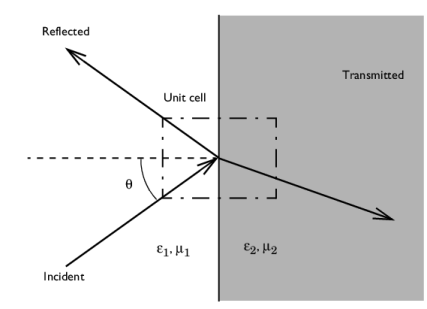
شکل 1: موج صافی از نور به نیمه فضای نامتناهی از مواد با گذردهی و نفوذپذیری منفی برخورد می کند.
تعریف مدل
موج صفحه ای ( λ = 1 متر) که در خلاء حرکت می کند ( ε r = 1، μ r = 1) با زاویه 30 برخورد می کند ؟ همانطور که در شکل 1 نشان داده شده است ، بر روی یک نیمه فضای نامتناهی از فراماده با گذردهی و نفوذپذیری منفی توده ای ( εr = – 1، μr = – 1) . هدف از تجزیه و تحلیل مشاهده میدان های موجود در فراماده است.
از آنجایی که فضای مدل در طول رابط نامتناهی و ثابت است، میتوان یک سلول واحد با اندازه محدود را در اطراف رابط مدلسازی کرد و از شرایط مرزی دورهای Floquet استفاده کرد. موج فرودی با استفاده از یک شرط مرزی پورت مدلسازی میشود، که هم موج فرودی را راهاندازی میکند و هم موج منعکس شده را جذب میکند.
دو روش مختلف برای مدلسازی مرز به دامنه فراماده نامتناهی نشان داده شده است. در حالت اول از یک شرط مرزی Port استفاده می شود. این شرایط مرزی مستلزم محاسبه بردار موج در فراماده، و تنظیم دستی ثابت انتشار در مرز برای محاسبه شاخص منفی است. در حالت دیگر، یک لایه کاملاً منطبق (PML) برای کوتاه کردن دامنه استفاده می شود. PML به عنوان یک رسانه جذب کننده برای تمام انرژی های وارده بر آن عمل می کند، اما همچنین باید برای محاسبه شاخص منفی تنظیم شود. استفاده از آن ساده تر است، اما اندازه مدل را افزایش می دهد.
انتقال بین دو ماده نیاز به مراقبت خاصی دارد. شرایط مرزی طبیعی بین حوزههایی با خواص مواد مختلف، تغییر جهت شار را در نظر نمیگیرد. یک درجه آزادی اضافی باید به مدل اضافه شود. این را می توان با استفاده از شرایط مرزی انتقال (TBC) انجام داد، که امکان تغییر در شار در سراسر مرز را فراهم می کند. TBC خصوصیات مواد را در یک طرف دامنه به عنوان ورودی می گیرد، فرقی نمی کند کدام طرف باشد. ضخامت TBC باید تقریباً 1/1000 طول موج باشد. اگر خیلی کوچک باشد، می تواند مشکلات عددی ایجاد کند. اگر خیلی بزرگ باشد، نتایج را به طور قابل توجهی تغییر می دهد. تنها زمانی لازم است که TBC از این طریق استفاده شود که ضریب شکست موثر از نظر بزرگی مشابه، اما در علامت مخالف باشد.
نتایج و بحث
میدان الکتریکی در شکل 2 نشان داده شده است . فیلدهای داخل PML رسم نمی شوند، زیرا اینها معنای فیزیکی ندارند. موج برای تغییر جهت در سطح مشترک بین خلاء و فرا ماده مشاهده می شود.
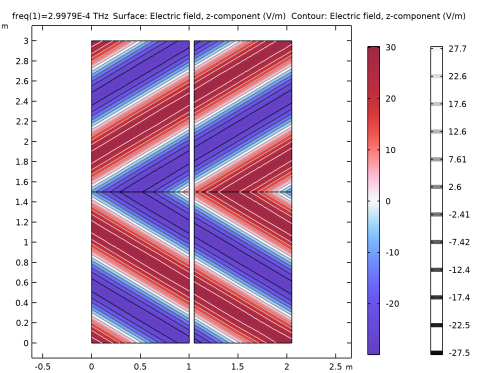
شکل 2: میدان های الکتریکی در خلاء و در فراماده. امواج برای تغییر جهت مشاهده می شوند.
مسیر کتابخانه برنامه: Wave_Optics_Module/Gratings_and_Metamaterials /negative_refractive_index
دستورالعمل مدلسازی
از منوی File ، New را انتخاب کنید .
جدید
در پنجره جدید ، روی  Model Wizard کلیک کنید .
Model Wizard کلیک کنید .
مدل جادوگر
1 | در پنجره Model Wizard روی |
2 | در درخت Select Physics ، Optics>Wave Optics>Electromagnetic Waves، Frequency Domain (ewfd) را انتخاب کنید . |
3 | روی افزودن کلیک کنید . |
4 |
5 | در درخت انتخاب مطالعه ، General Studies>Frequency Domain را انتخاب کنید . |
6 |
تعاریف جهانی
پارامترهایی را از یک فایل بارگیری کنید که هنگام تنظیم فیزیک و مواد مفید هستند.
پارامترهای 1
1 | در پنجره Model Builder ، در قسمت Global Definitions روی Parameters 1 کلیک کنید . |
2 | در پنجره تنظیمات برای پارامترها ، بخش پارامترها را پیدا کنید . |
3 |
4 | به پوشه Application Libraries مدل بروید و روی فایل negative_refractive_index_parameters.txt دوبار کلیک کنید . |
در اینجا، c_const یک ثابت COMSOL از پیش تعریف شده برای سرعت نور در خلاء است.
هندسه 1
مدل دو پورت
1 | در نوار ابزار Geometry ، روی |
2 | در پنجره تنظیمات برای Rectangle ، مدل Two port را در قسمت نوشتار Label تایپ کنید . |
3 | قسمت Size and Shape را پیدا کنید . در قسمت متن ارتفاع ، 3 را تایپ کنید . |
4 | برای گسترش بخش لایه ها کلیک کنید . در جدول تنظیمات زیر را وارد کنید: |
نام لایه | ضخامت (متر) |
لایه 1 | 1.5 |
مستطیل اول از دو حوزه مستطیلی تشکیل شده است که به ترتیب خلاء و فراماده را نشان می دهند.
مدل PML
1 | در نوار ابزار Geometry ، روی |
2 | در پنجره تنظیمات برای Rectangle ، مدل PML را در قسمت نوشتار Label تایپ کنید . |
3 | قسمت Size and Shape را پیدا کنید . در قسمت متن ارتفاع ، 4 را تایپ کنید . |
4 | قسمت Position را پیدا کنید . در قسمت متن x ، 1.05 را تایپ کنید . |
5 | در قسمت متن y ، -1 را تایپ کنید . |
6 | قسمت لایه ها را پیدا کنید . در جدول تنظیمات زیر را وارد کنید: |
نام لایه | ضخامت (متر) |
لایه 1 | 1 |
لایه 2 | 1.5 |
مستطیل دوم از سه حوزه مستطیلی تشکیل شده است که نشان دهنده خلاء، فراماده و PML است.
7 |
8 | 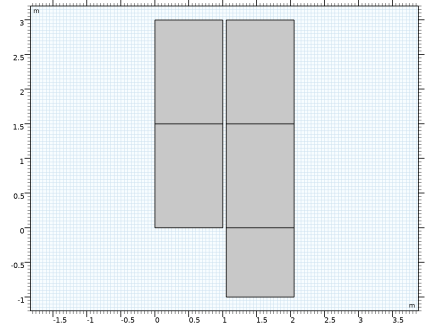 |
امواج الکترومغناطیسی، دامنه فرکانس (EWFD)
بعد، فیزیک را تنظیم کنید. از دو روش مختلف برای مدلسازی دامنه فراماده بی نهایت استفاده کنید.
1 | در پنجره Model Builder ، در قسمت Component 1 (comp1) روی امواج الکترومغناطیسی ، دامنه فرکانس (ewfd) کلیک کنید . |
2 | در پنجره تنظیمات برای امواج الکترومغناطیسی ، دامنه فرکانس ، قسمت Components را پیدا کنید . |
3 | از اجزای میدان الکتریکی حل شده برای لیست، بردار خارج از صفحه را انتخاب کنید . |
معادله موج، الکتریک 1
1 | در پنجره Model Builder ، در قسمت Component 1 (comp1)>Electromagnetic Waves، Frequency Domain (ewfd) روی Wave Equation, Electric 1 کلیک کنید . |
2 | در پنجره تنظیمات برای معادله موج ، Electric ، بخش Electric Displacement Field را پیدا کنید . |
3 | از لیست مدل میدان جابجایی الکتریکی ، گذردهی نسبی را انتخاب کنید . |
پورت 1
1 | در نوار ابزار Physics ، روی |
2 | فقط مرز 5 را انتخاب کنید. 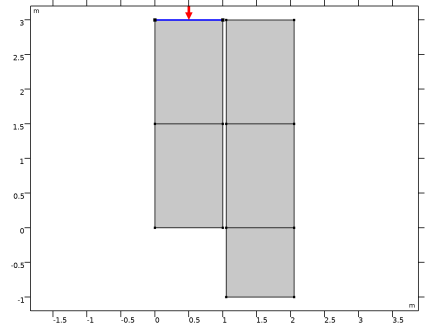 |
برای پورت اول، تحریک موج به طور پیش فرض روشن است .
3 | در پنجره تنظیمات پورت ، قسمت ویژگی های پورت را پیدا کنید . |
4 | از لیست نوع پورت ، دوره ای را انتخاب کنید . |
5 | قسمت تنظیمات حالت پورت را پیدا کنید . بردار E 0 را به صورت مشخص کنید |
0 | ایکس |
0 | y |
1 | z |
6 | در قسمت متن α ، آلفا را تایپ کنید . |
7 | قسمت محاسبه ترتیب پراش خودکار را پیدا کنید . در قسمت متن n ، n_a را تایپ کنید . |
پورت 2
1 | در نوار ابزار Physics ، روی |
2 | فقط مرز 2 را انتخاب کنید. 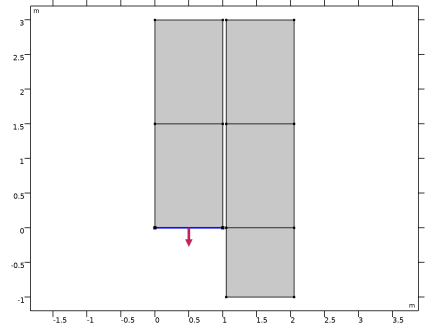 |
3 | در پنجره تنظیمات پورت ، قسمت ویژگی های پورت را پیدا کنید . |
4 | از لیست نوع پورت ، دوره ای را انتخاب کنید . |
5 | قسمت تنظیمات حالت پورت را پیدا کنید . بردار E 0 را به صورت مشخص کنید |
0 | ایکس |
0 | y |
1 | z |
6 | قسمت محاسبه ترتیب پراش خودکار را پیدا کنید . در قسمت متن n ، n_b را تایپ کنید . |
روش اول از دو پورت استفاده می کند.
شرایط دوره ای 1
1 | در نوار ابزار Physics ، روی |
2 | فقط مرزهای 1، 3، 6 و 7 را انتخاب کنید. 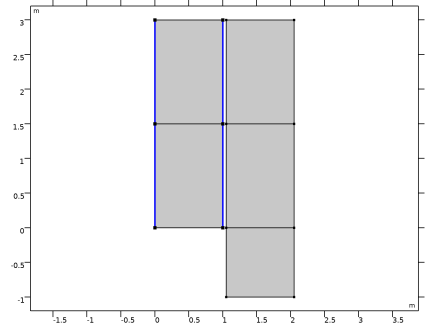 |
3 | در پنجره تنظیمات برای وضعیت تناوبی ، قسمت تنظیمات تناوبی را پیدا کنید . |
4 | از لیست Type of periodicity ، Floquet periodicity را انتخاب کنید . |
5 | از بردار k برای لیست تناوب Floquet ، از پورت دوره ای را انتخاب کنید . |
پورت 3
1 | در نوار ابزار Physics ، روی |
2 | فقط مرز 14 را انتخاب کنید. 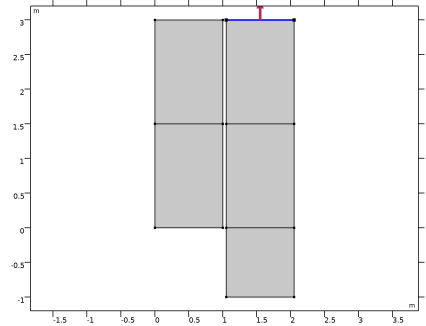 |
3 | در پنجره تنظیمات پورت ، قسمت ویژگی های پورت را پیدا کنید . |
4 | از لیست Wave excitation در این پورت ، On را انتخاب کنید . |
5 | از لیست نوع پورت ، دوره ای را انتخاب کنید . |
6 | قسمت تنظیمات حالت پورت را پیدا کنید . بردار E 0 را به صورت مشخص کنید |
0 | ایکس |
0 | y |
1 | z |
7 | در قسمت متن α ، آلفا را تایپ کنید . |
8 | قسمت محاسبه ترتیب پراش خودکار را پیدا کنید . در قسمت متن n ، n_a را تایپ کنید . |
شرایط دوره ای 2
1 | در نوار ابزار Physics ، روی |
2 | فقط مرزهای 8، 10، 12 و 15-17 را انتخاب کنید. 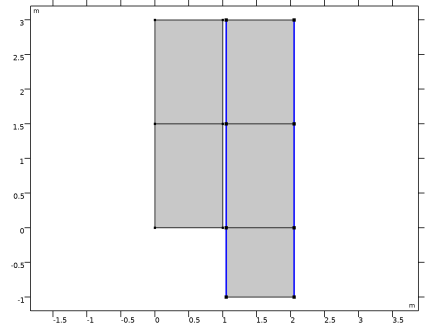 |
3 | در پنجره تنظیمات برای وضعیت تناوبی ، قسمت تنظیمات تناوبی را پیدا کنید . |
4 | از لیست Type of periodicity ، Floquet periodicity را انتخاب کنید . |
5 | از بردار k برای لیست تناوب Floquet ، از پورت دوره ای را انتخاب کنید . |
تعاریف
کاملاً منطبق بر لایه 1 (pml1)
1 | در نوار ابزار تعاریف ، روی لایه |
2 | فقط دامنه 3 را انتخاب کنید. 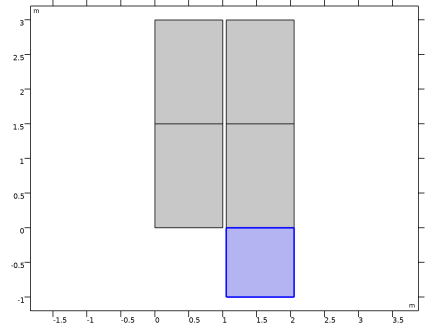 |
3 | در پنجره تنظیمات برای لایه کاملاً منطبق ، بخش Scaling را پیدا کنید . |
4 | در قسمت متن فاکتور مقیاسپذیری PML ، -1 را تایپ کنید . |
روش دوم از یک پورت و PML استفاده می کند.
امواج الکترومغناطیسی، دامنه فرکانس (EWFD)
شرایط مرزی انتقال 1
1 | در نوار ابزار Physics ، روی |
2 | فقط مرزهای 4 و 13 را انتخاب کنید. 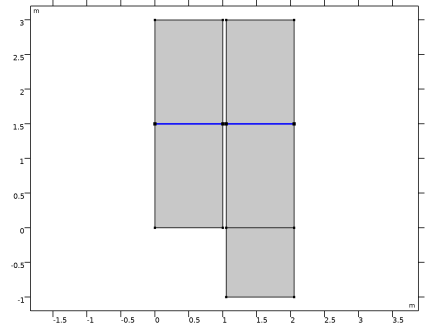 |
3 | در پنجره تنظیمات برای شرایط مرزی انتقال ، بخش شرایط مرزی انتقال را پیدا کنید . |
4 | از لیست مدل میدان جابجایی الکتریکی ، گذردهی نسبی را انتخاب کنید . |
5 | از لیست μ r ، User defined را انتخاب کنید . در قسمت متن مرتبط، mu_a را تایپ کنید . |
6 | از لیست ε r ، User defined را انتخاب کنید . در قسمت متن مرتبط، e_a را تایپ کنید . |
7 | از لیست σ ، User defined را انتخاب کنید . مقدار پیش فرض را 0 بگذارید . |
8 | در قسمت متن d ، lda0/1000 را تایپ کنید . |
مواد
مواد 1 (mat1)
1 | در پنجره Model Builder ، در قسمت Component 1 (comp1) روی Materials راست کلیک کرده و Blank Material را انتخاب کنید . |
2 | فقط دامنه های 2 و 5 را انتخاب کنید. 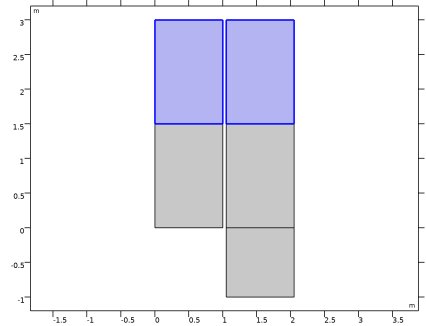 |
3 | در پنجره تنظیمات برای Material ، قسمت Material Contents را پیدا کنید . |
4 | در جدول تنظیمات زیر را وارد کنید: |
ویژگی | متغیر | ارزش | واحد | گروه اموال |
گذر نسبی | epsilonr_iso ; epsilonrii = epsilonr_iso، epsilonrij = 0 | در آن است | 1 | پایه ای |
نفوذپذیری نسبی | mur_eye ; murii = mur_iso، murij = 0 | we_a | 1 | پایه ای |
رسانایی الکتریکی | sigma_iso ; sigmaii = sigma_iso، sigmaij = 0 | 0 | S/m | پایه ای |
مواد 2 (mat2)
1 | روی Materials کلیک راست کرده و Blank Material را انتخاب کنید . |
2 | فقط دامنه های 1، 3 و 4 را انتخاب کنید. 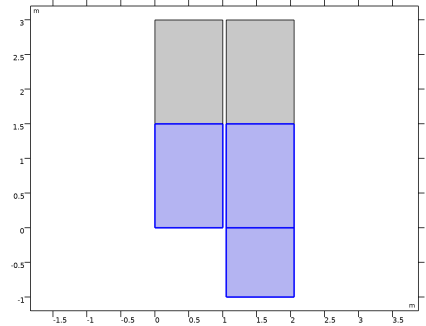 |
3 | در پنجره تنظیمات برای Material ، قسمت Material Contents را پیدا کنید . |
4 | در جدول تنظیمات زیر را وارد کنید: |
ویژگی | متغیر | ارزش | واحد | گروه اموال |
گذر نسبی | epsilonr_iso ; epsilonrii = epsilonr_iso، epsilonrij = 0 | e_b | 1 | پایه ای |
نفوذپذیری نسبی | mur_eye ; murii = mur_iso، murij = 0 | we_b | 1 | پایه ای |
رسانایی الکتریکی | sigma_iso ; sigmaii = sigma_iso، sigmaij = 0 | 0 | S/m | پایه ای |
مطالعه 1
مرحله 1: دامنه فرکانس
1 | در پنجره Model Builder ، در بخش مطالعه 1 ، روی مرحله 1: دامنه فرکانس کلیک کنید . |
2 | در پنجره تنظیمات دامنه فرکانس ، بخش تنظیمات مطالعه را پیدا کنید . |
3 | در قسمت متن فرکانس ها ، f0 را تایپ کنید . |
مش 1
در پنجره Model Builder ، در قسمت Component 1 (comp1) روی Mesh 1 کلیک راست کرده و Build All را انتخاب کنید .
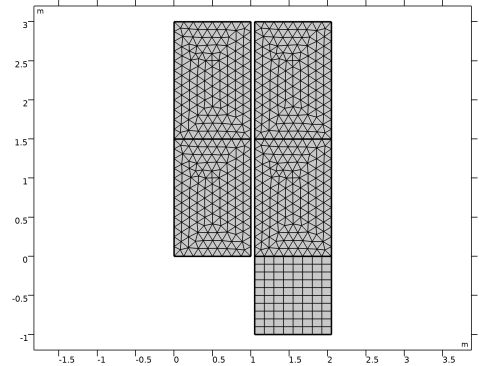
مطالعه 1
در نوار ابزار صفحه اصلی ،  روی محاسبه کلیک کنید .
روی محاسبه کلیک کنید .
نتایج
مطالعه 1/راه حل 1 (sol1)
PML برای تجسم نتیجه جالب نیست. برای این منظور فقط از حوزه هوا و فراماده استفاده کنید.
1 | در پنجره Model Builder ، گره Results>Datasets را گسترش دهید ، سپس روی Study 1/Solution 1 (sol1) کلیک کنید . |
انتخاب
1 | در نوار ابزار نتایج ، روی |
2 | در پنجره تنظیمات برای انتخاب ، قسمت انتخاب موجودیت هندسی را پیدا کنید . |
3 | از لیست سطح نهاد هندسی ، دامنه را انتخاب کنید . |
4 | فقط دامنه های 1، 2، 4 و 5 را انتخاب کنید. 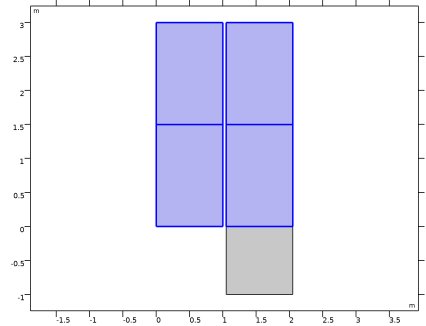 |
میدان الکتریکی (ewfd)
نمودار پیش فرض هنجار میدان الکتریکی را نشان می دهد. نمودار را برای نشان دادن مولفه z میدان الکتریکی تغییر دهید، سپس یک نمودار کانتور اضافه کنید.
سطح 1
1 | در پنجره Model Builder ، گره Electric Field (ewfd) را گسترش دهید ، سپس روی Surface 1 کلیک کنید . |
2 | در پنجره تنظیمات برای Surface ، بخش Expression را پیدا کنید . |
3 | در قسمت Expression text، Ez را تایپ کنید . |
4 | قسمت Coloring and Style را پیدا کنید . |
5 | در کادر محاوره ای Color Table ، Wave>WaveLight را در درخت انتخاب کنید. |
6 | روی OK کلیک کنید . |
کانتور 1
1 | در پنجره Model Builder ، روی Electric Field (ewfd) کلیک راست کرده و Contour را انتخاب کنید . |
2 | در پنجره تنظیمات برای Contour ، بخش Expression را پیدا کنید . |
3 | در قسمت Expression text، Ez را تایپ کنید . |
4 | قسمت Levels را پیدا کنید . در فیلد متنی مجموع سطوح ، 12 را تایپ کنید . |
5 | قسمت Coloring and Style را پیدا کنید . |
6 | در کادر محاوره ای Color Table ، Linear>GrayPrint را در درخت انتخاب کنید. |
7 | روی OK کلیک کنید . |
8 |




